Cách khôi phục một thế giới đã bị xóa trong Minecraft
Nếu thế giới Minecraft của bạn đã bị xóa, chúng tôi cảm thấy đau đớn của bạn. Bạn đã dành hàng giờ để xây dựng, khám phá và hoàn thiện thế giới của mình chỉ để thấy nó biến mất do lỗi phần cứng, tệp bị hỏng hoặc do vô tình xóa.
Thật không may, nếu bạn không sao lưu thế giới của mình, bạn không thể làm gì để lấy lại nó. Nhưng đây là cách bạn có thể khôi phục thế giới đã xóa trong Minecraft nếu bạn có bản sao lưu và sao lưu các tệp đã lưu của mình để điều này không bao giờ xảy ra nữa.
Nội dung bài viết
Cách khôi phục thế giới đã xóa trên PC
Chỉ có thể khôi phục thế giới Minecraft đã xóa nếu bạn đã sao lưu các trò chơi đã lưu của mình (ví dụ: thông qua Lịch sử tệp và sao lưu tự động trên PC Microsoft Windows của bạn). Điều này là do khi Minecraft xóa một tệp, nó sẽ làm như vậy vĩnh viễn, bỏ qua thùng tái chế.
Để khôi phục thế giới đã xóa của bạn:
- Mở menu bắt đầu, nhập Chạy, và nhấn enter.
- Gõ phím %dữ liệu chương trình% và hãy nhấn đi vào.
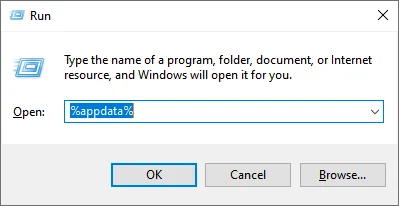
- Trong thư mục dữ liệu ứng dụng, điều hướng đến .minecraft.
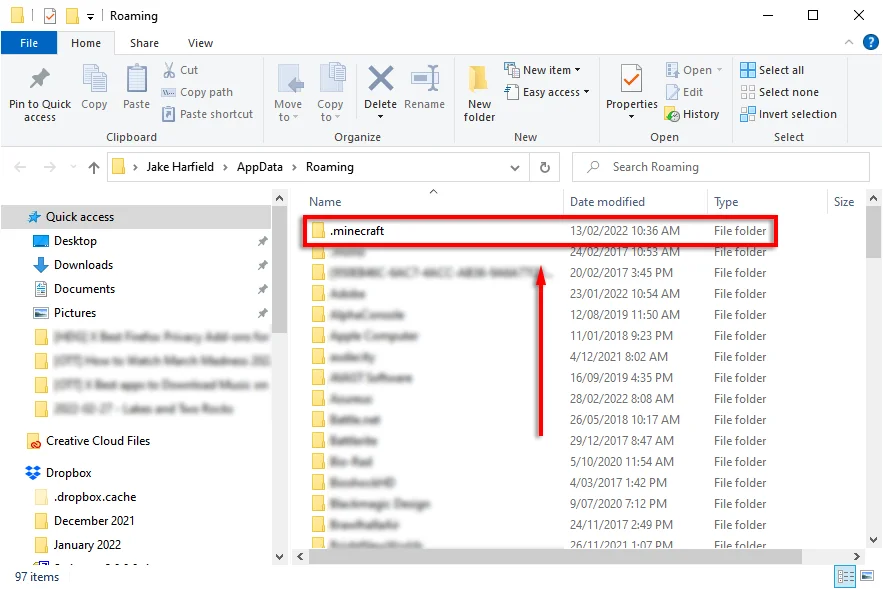
- Mở tiết kiệm thư mục. Thư mục là Users YourName AppData Roaming .minecraft lưu
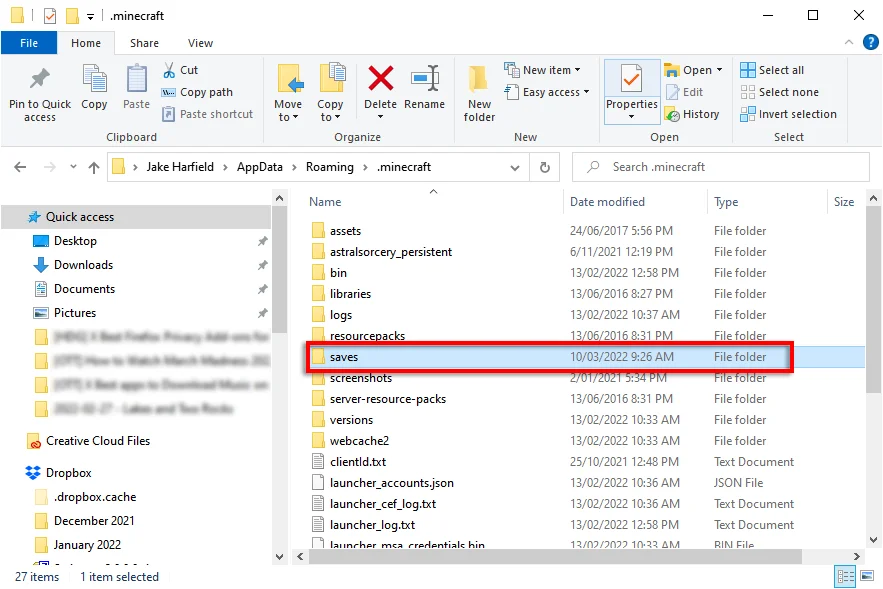
- Trong thư mục trò chơi đã lưu, nhấp chuột phải vào vùng trống và chọn Tính chất. Ngoài ra, hãy mở File Explorer và chọn Môn lịch sử từ Nhà trong thư mục này.
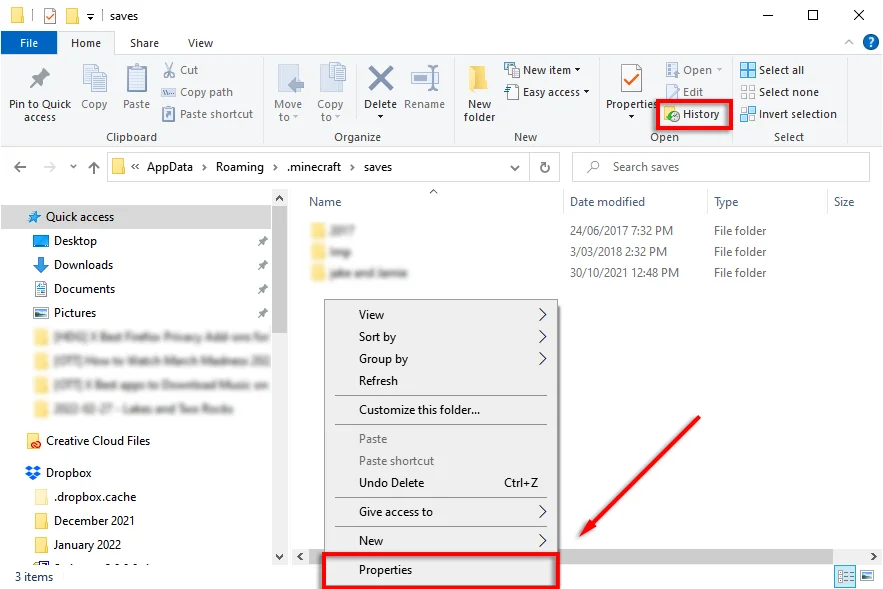
- Chọn Phiên bản trước chuyển hướng.
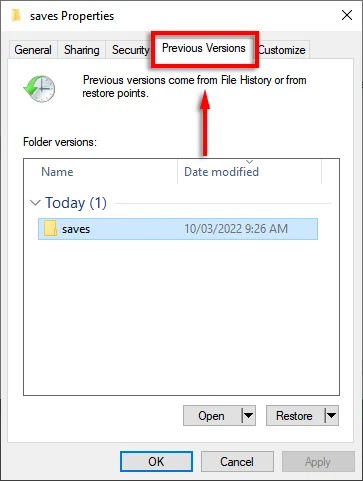
- Hy vọng rằng bạn sẽ thấy danh sách các thư mục đã bị xóa. Chọn thư mục tương ứng với thế giới đã xóa của bạn và nhấn Khôi phục.
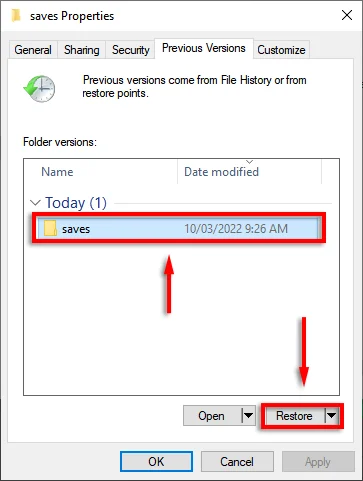
- Giờ đây, bạn có thể tìm thấy thế giới của mình vào lần tiếp theo khi bạn khởi chạy Minecraft.
Ghi chú: Phương pháp này sẽ hoạt động bất kể bạn chơi Phiên bản Bedrock hay Phiên bản Java.
Cách khôi phục thế giới đã xóa trên điện thoại hoặc bảng điều khiển
Thật không may, không có cách nào để khôi phục thế giới đã xóa trên Minecraft PE hoặc phiên bản console của Minecraft (Bedrock Edition) nếu bạn chưa tạo bản sao lưu các thư mục thế giới Minecraft. Tuy nhiên, nếu tệp lưu chỉ bị hỏng, trò chơi sẽ tự động tìm cách khôi phục và sửa tệp.
Cách sao lưu thế giới Minecraft của bạn
Tùy chọn an toàn nhất với bất kỳ loại dữ liệu nào là đảm bảo rằng nó được sao lưu ở một vị trí riêng biệt (hoặc một vài vị trí). May mắn thay, việc sao lưu thế giới Minecraft của bạn rất dễ dàng và nhiều ứng dụng (bao gồm cả Windows) sẽ tự động làm điều đó cho bạn nếu bạn dành thời gian để thiết lập nó.
Cách sao lưu Minecraft Worlds thủ công trên Windows:
- Nhấn Phím Windows + R để mở Run.
- Gõ phím %dữ liệu chương trình% va đanh đi vào.
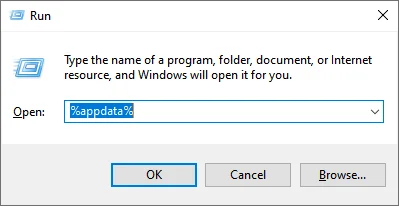
- Hướng đến .minecraft.
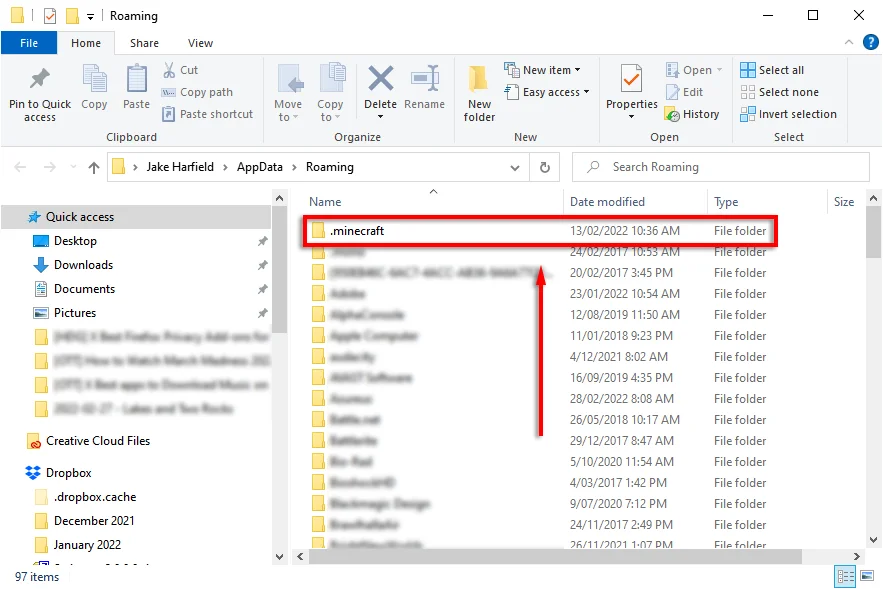
- Sao chép và dán tiết kiệm đến một vị trí mới – tốt nhất là trên một ổ cứng riêng biệt.
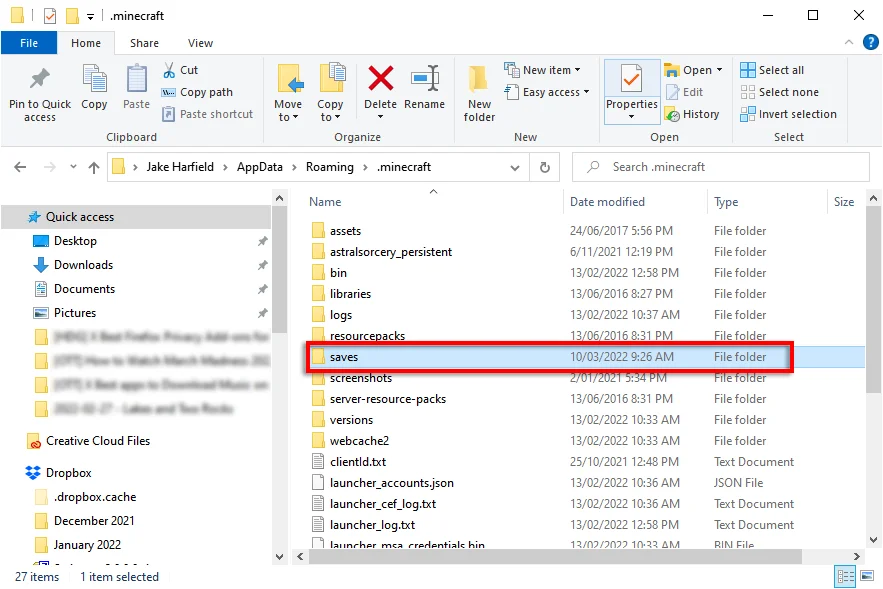
Cách tự động sao lưu thế giới Minecraft với lịch sử tệp Windows
- Nhấn Phím Windows + Tôi mở Cài đặt.
- Lựa chọn Cập nhật & Bảo mật.
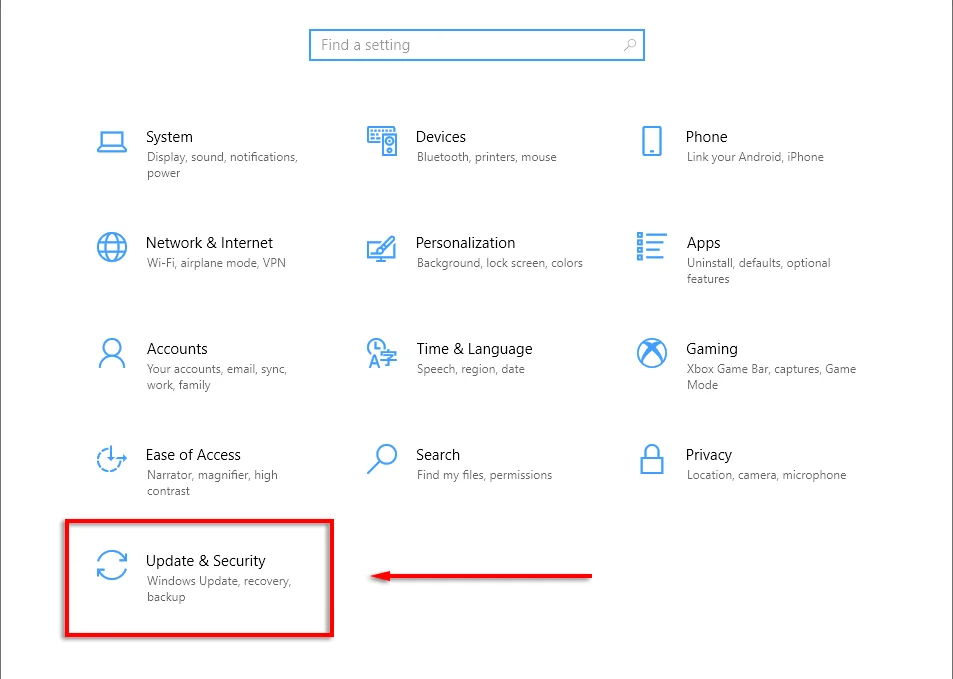
- Trong menu bên trái, hãy nhấp vào Sao lưu.
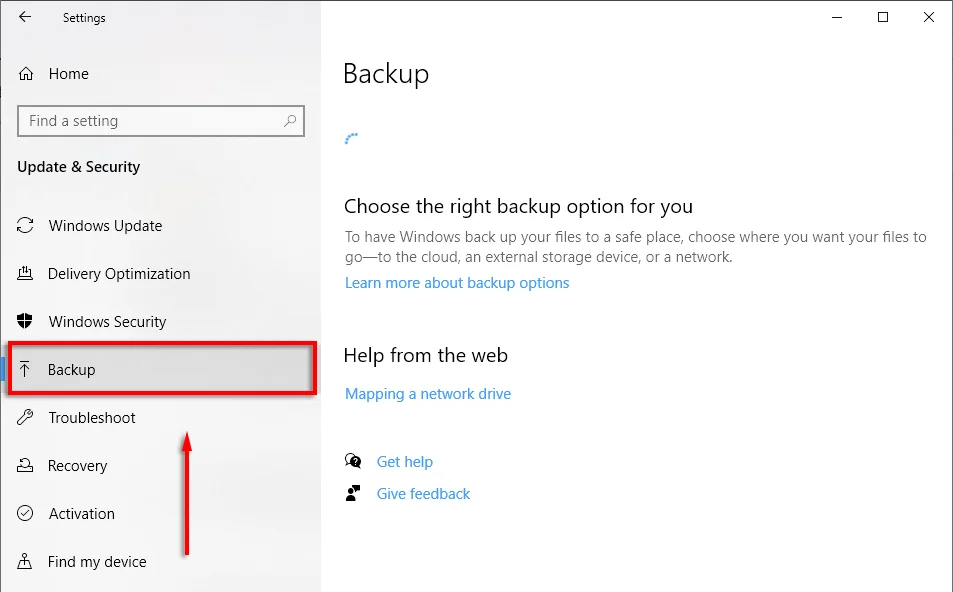
- Ở dưới Sao lưu bằng Lịch sử tệp, đảm bảo rằng một ổ đĩa được chọn và quá trình sao lưu đang diễn ra. Nếu không, hãy chọn Thêm một ổ đĩa.
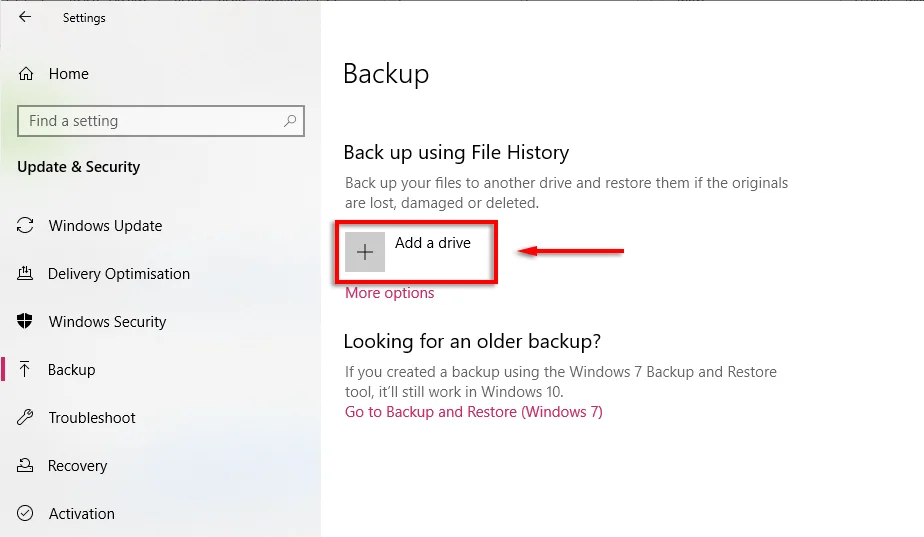
- Chờ ổ đĩa của bạn tải rồi chọn ổ cứng bạn muốn sao lưu.
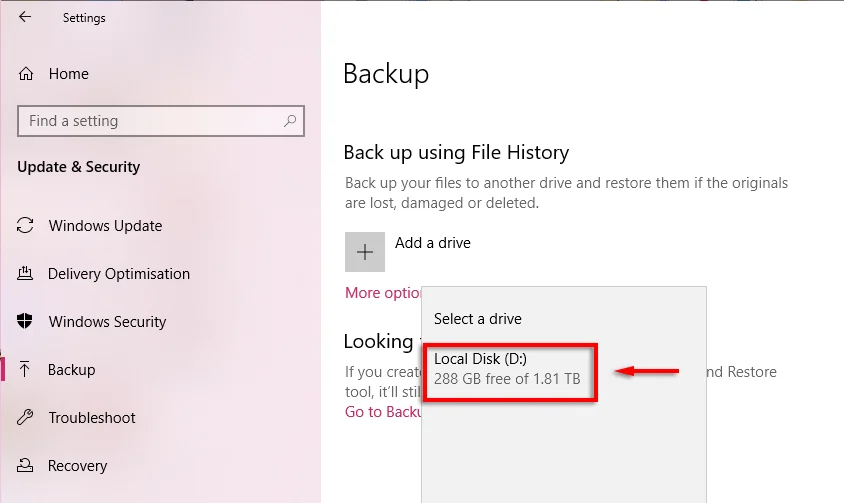
- Nhấp chuột Lựa chọn khác.
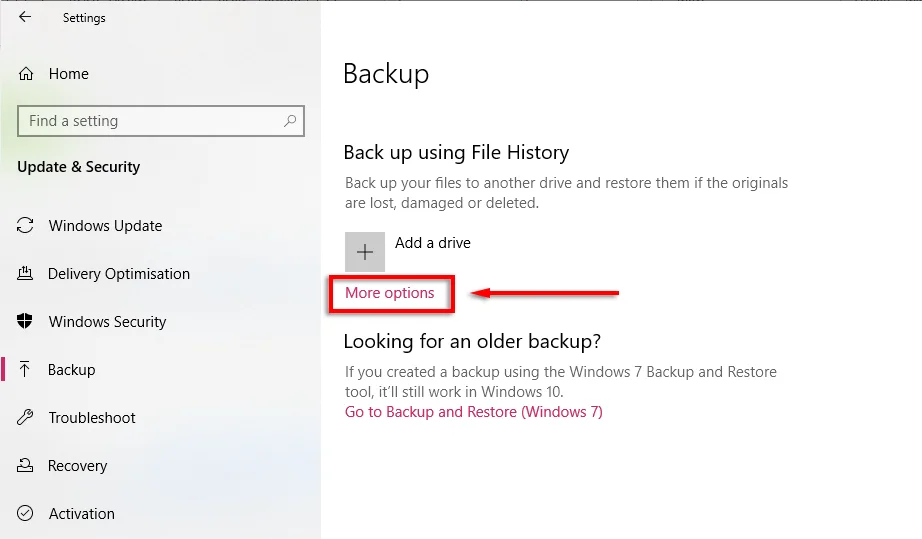
- Nhấp chuột Sao lưu ngay bây giờ và đợi quá trình hoàn tất.
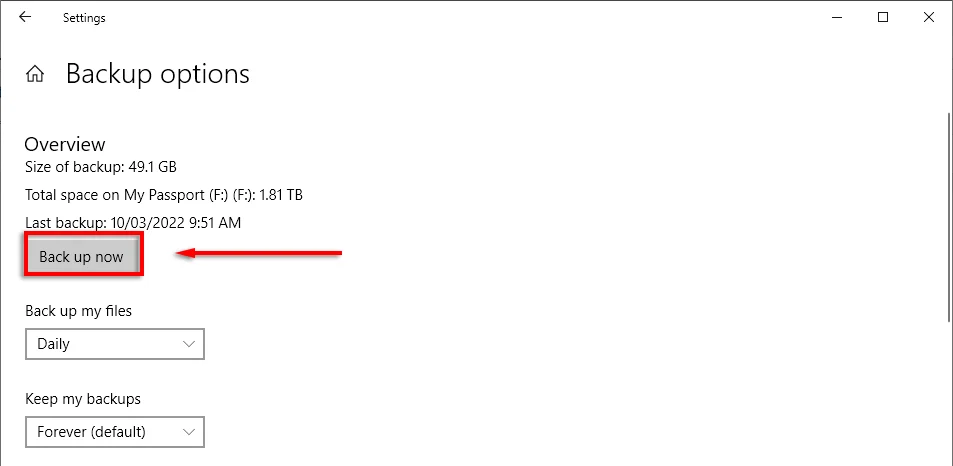
- Cuộn xuống và đảm bảo rằng .minecraft thư mục được bao gồm trong Sao lưu các thư mục này.
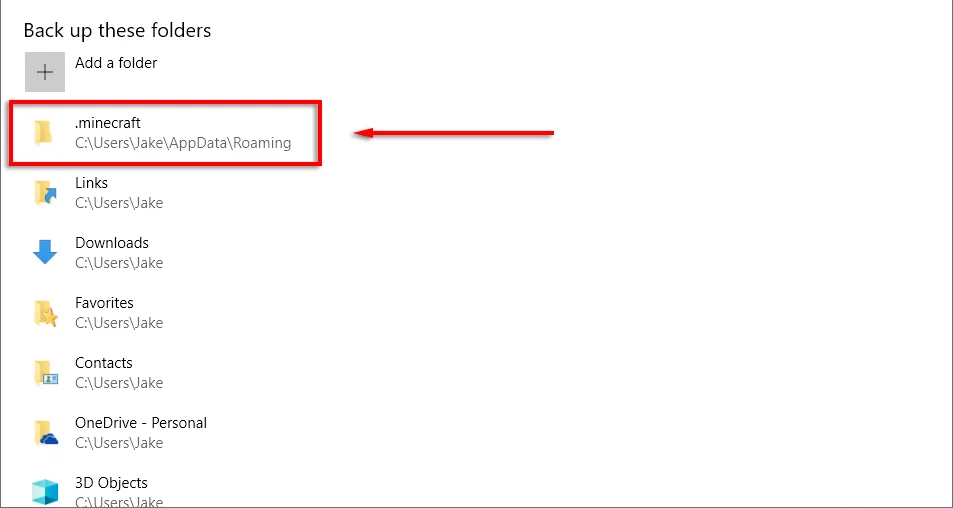
- Nếu không, hãy chọn Thêm một thư mục.
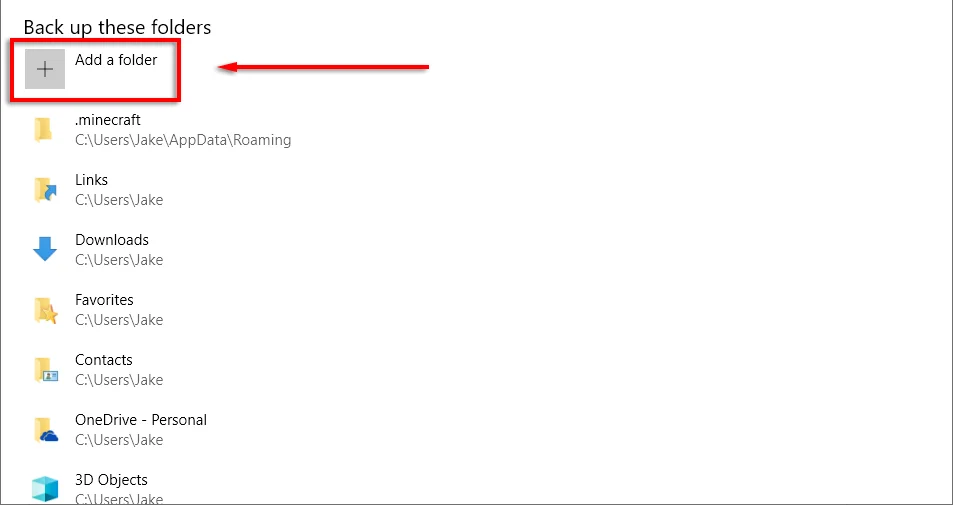
- Hướng đến %dữ liệu chương trình%, nhấp chuột .minecraft và chọn Chọn thư mục này.
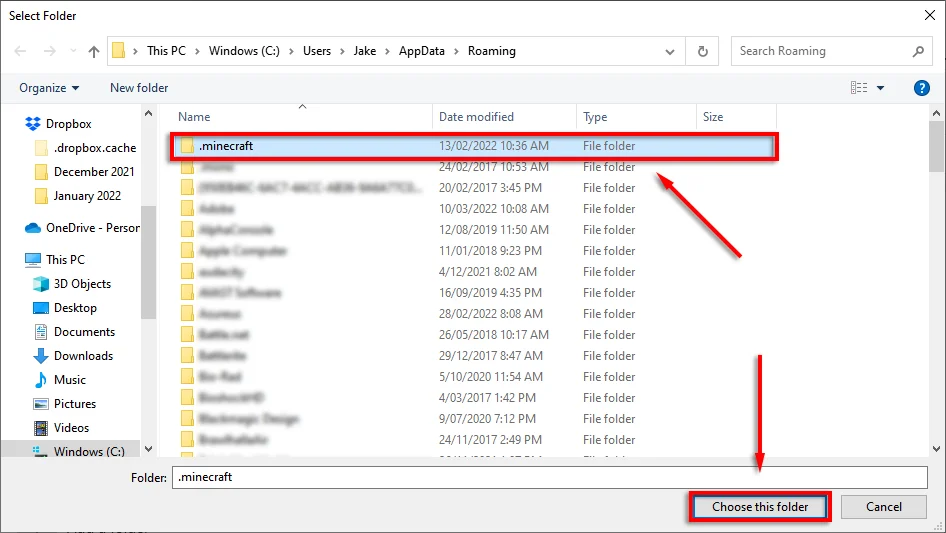
Ghi chú: Bạn cũng có thể tự động sao lưu tệp bằng Google Drive hoặc OneDrive. Đây là một cách tuyệt vời để đảm bảo các tệp của bạn luôn an toàn vì chúng được sao lưu vào một máy chủ đám mây an toàn.
Cách sao lưu Minecraft trên Xbox
Nếu bạn chơi Minecraft trên Xbox và có tài khoản Xbox Live, các tệp đã lưu của bạn sẽ tự động được sao lưu vào bộ nhớ đám mây Xbox.
Cách sao lưu Minecraft trên PlayStation 4
Nếu bạn là người đăng ký PlayStation Plus, bạn có quyền truy cập lên tới 100 GB bộ nhớ đám mây. Để bật sao lưu tự động, hãy chọn Cài đặt > Quản lý dữ liệu ứng dụng > Tự động tải lên > Bật tải lên tự động. Dữ liệu đã lưu của bạn sẽ tự động được sao lưu vào Đám mây PS Plus.
Bạn cũng có thể sao lưu thủ công các bản lưu Minecraft của mình bằng cách chọn Cài đặt > Hệ thống > Sao lưu và khôi phục, sau đó chuyển các tệp Minecraft của bạn sang ổ cứng ngoài.
Cách sao lưu Minecraft trên Android hoặc iPhone
Cách duy nhất để sao lưu thế giới Minecraft di động của bạn là tạo một bản sao lưu của toàn bộ điện thoại. Nếu bạn mất thế giới Minecraft của mình hoặc nó bị hỏng, bạn có thể khôi phục điện thoại của mình về phiên bản trước đó.
Trên Android, bạn có thể thực hiện việc này bằng cách chọn Cài đặt > Tài khoản và sao lưu > Sao lưu dữ liệu và đảm bảo rằng Ứng dụng tùy chọn được bật.
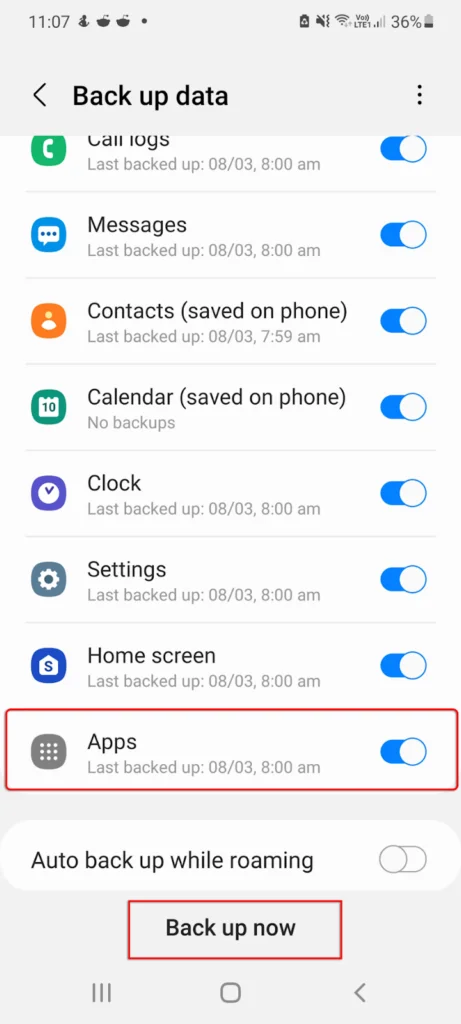
Trên iOS, mở Cài đặt > [Your Name] > iCloud > Sao lưu iCloud và bật tính năng này. Giờ đây, điện thoại của bạn sẽ tự động sao lưu vào iCloud một lần mỗi ngày khi được kết nối với Wi-Fi.
Bạn cũng có thể sao lưu Android hoặc iPhone của mình bằng các dịch vụ như Google Drive.
Ghi chú: Bạn có thể cố gắng sử dụng phần mềm hoặc chuyên gia khôi phục dữ liệu để lấy lại thế giới Minecraft đã mất; tuy nhiên, không có gì đảm bảo rằng nó sẽ hoạt động. Hơn nữa, hầu như không thể khôi phục dữ liệu trên Android nếu không có bản sao lưu.
Sử dụng bản sao lưu để bảo vệ thế giới Minecraft của bạn
Không có gì tệ hơn việc bạn phải bắt đầu một thế giới mới mà mất đi tất cả tiến trình của bạn trong một trò chơi mà bạn đã dành hàng chục hoặc thậm chí hàng trăm giờ trong đó. Sao lưu dữ liệu của bạn luôn là một ý tưởng hay, đặc biệt là đối với những trò chơi nổi tiếng về việc xóa hoặc làm hỏng lưu các tập tin.
Hy vọng rằng với hướng dẫn này, bạn sẽ không bao giờ phải lo lắng về thế giới Minecraft của mình nữa.

